Hoe voeg je een camerawidget toe op een Samsung Galaxy

Met de One UI 6-update kunnen gebruikers camerawidgets toevoegen aan Samsung Galaxy-telefoons, die ze naar wens kunnen aanpassen.
TP-Link OneMesh is een innovatieve functie waarmee TP-Link range extenders en draadloze routers kunnen samenwerken om één verenigd wifi-netwerk te vormen, vergelijkbaar met een mesh wifi-systeem. Terwijl range-extenders en draadloze routers dit in het verleden konden, is OneMesh een unieke integratie voor TP-Link-apparaten waarmee gebruikers sneller dan ooit een verenigd netwerk kunnen opzetten, met minder stappen. Als je een TP-Link Wi-Fi 6-router en een range extender hebt, kun je deze als volgt instellen met OneMesh:
Inhoud
Wat te doen voordat je OneMesh instelt op een TP-Link Wi-Fi 6 router en range extender
Terwijl TP-Link range extenders werken met elke draadloze router van elke fabrikant, is de OneMesh-functie een optimalisatie die is ontworpen om TP-Link range extenders te integreren met TP-Link draadloze routers. We gebruiken een Wi-Fi 6 range extender voor deze tutorial - de TP-Link RE500X - en we koppelen hem aan een TP-Link Archer AX10 Wi-Fi 6 router.
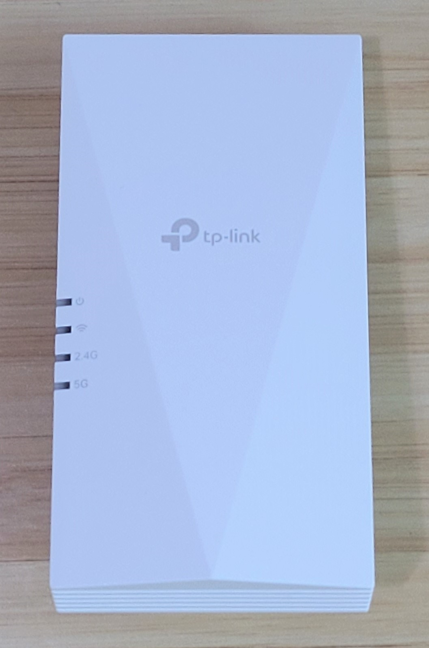
TP-Link RE500X - Een range extender met Wi-Fi 6
Voordat je je TP-Link OneMesh range-extender instelt, moet je een TP-Link router hebben die je netwerk beheert. Om je te helpen, vind je hier onze gids over 2 manieren om je TP-Link Wi-Fi 6-router in te stellen .
In eerste instantie is het het beste om de range extender ergens dicht bij de router te plaatsen, zodat de twee elkaar gemakkelijk kunnen "zien" en de installatie zonder problemen kunnen afronden. Vervolgens kunt u de locatie van de range extender wijzigen om het gebied te bestrijken waar uw wifi zwak of dood is.
Als je zowel je TP-Link Wi-Fi 6 range extender als je draadloze router overal op internet wilt beheren, lees dan Een TP-Link ID aanmaken en toevoegen aan je TP-Link Wi-Fi 6 router .
Verbind je TP-Link OneMesh Wi-Fi 6 range extender met de router via WPS
Wij zijn van mening dat deze methode voor iedereen de snelste en gemakkelijkste is, en TP-Link zou deze meer moeten promoten. Het duurt slechts een minuut en u hoeft slechts op twee knoppen te drukken:
Zorg er eerst voor dat uw TP-Link Wi-Fi 6-router is ingeschakeld. Sluit vervolgens de TP-Link OneMesh range extender ergens in de buurt van de router aan. Wacht tot de range extender start, totdat de Power LED aan is. Druk op de achterkant van de TP-Link Wi-Fi 6-router op de WPS-knop . Ga dan direct naar de range extender en druk ook daarop op de WPS-knop.
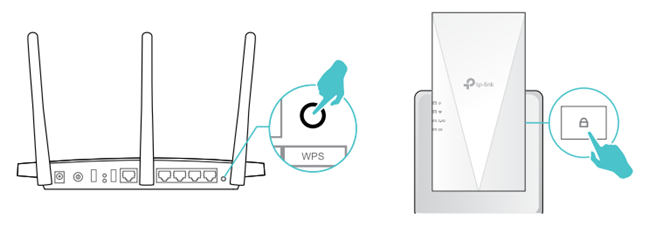
TP-Link OneMesh instellen via WPS gaat het snelst
Wacht een minuut en u zult zien dat de Wi-Fi-signaal-LED's op de range extender ononderbroken worden. Wanneer dat gebeurt, wordt de TP-Link OneMesh range extender ingesteld. Het heeft automatisch alle instellingen van je TP-Link Wi-Fi 6-router gekloond. Dit is het mooie van het OneMesh-concept en iedereen waardeert zo'n snelle installatie.
Hoe u uw TP-Link OneMesh range extender instelt vanuit een webbrowser
Maak op een laptop of tablet verbinding met de wifi van de TP-Link OneMesh range extender. De wifi heet TP-Link_Extender , zoals in de onderstaande schermafbeelding, en heeft geen wachtwoord.
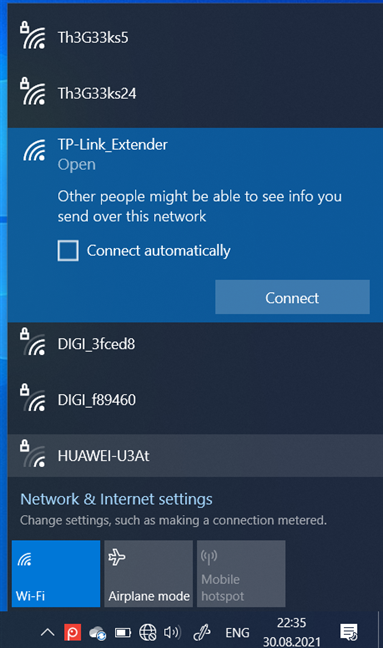
Maak verbinding met TP-Link_Extender
Open uw favoriete browser en ga naar tplinkrepeater.net of 192.168.0.254 . De setup-wizard van de range extender wordt geladen en vraagt u eerst om een wachtwoord in te stellen voor het beheer van het apparaat. Typ het, bevestig het en druk op Start .
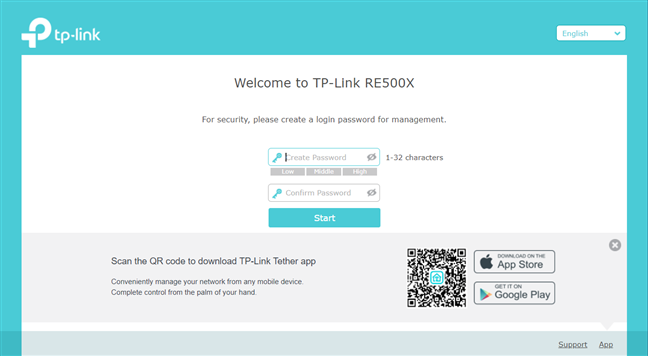
Maak een beheerderswachtwoord voor de range extender
De TP-Link OneMesh range-extender zoekt naar de wifi die wordt uitgezonden door je TP-Link Wi-Fi 6-router en geeft eerst een overzicht van wat hij vindt op de 2,4 GHz-band. Klik of tik vervolgens op de naam van uw draadloze netwerk, voer het wachtwoord in en druk op Volgende .
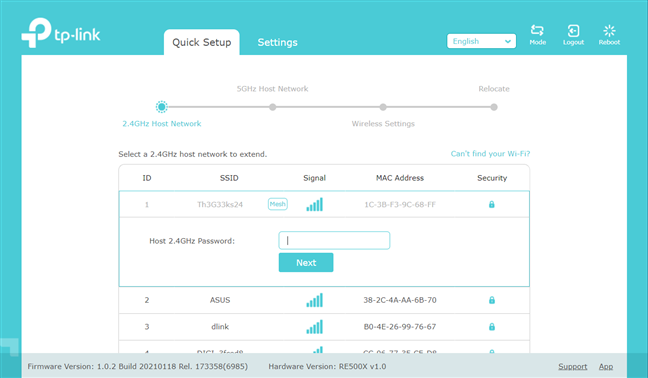
De range extender van TP-Link zoekt naar 2,4 GHz wifi-netwerken
Doe vervolgens hetzelfde voor de 5 GHz-band.
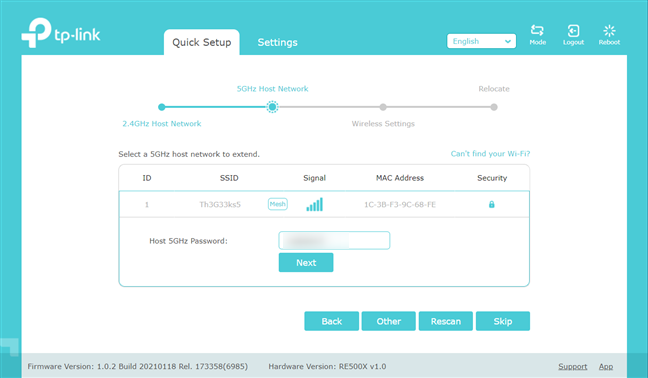
De range extender van TP-Link zoekt naar 5 GHz wifi-netwerken
De range extender van TP-Link vraagt je om je instellingen te bevestigen en past ze in ongeveer een minuut toe.
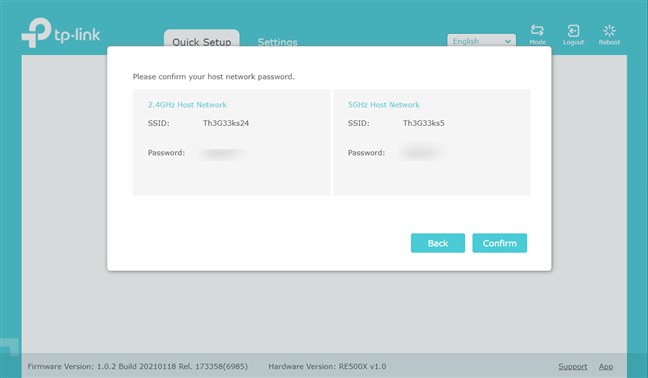
Bevestig je instellingen
Als het allemaal klaar is, wordt u geïnformeerd dat het mesh-netwerk is gemaakt. Druk op Voltooien en je ziet een samenvatting van je instellingen, zoals in de onderstaande schermafbeelding.
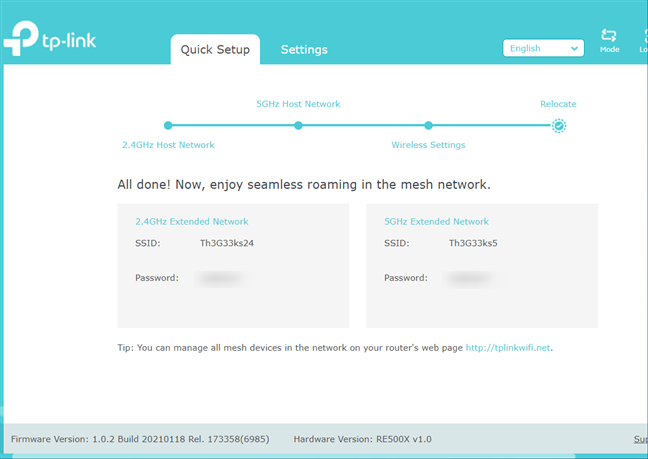
Uw TP-Link OneMesh-netwerk is gemaakt
Sluit uw webbrowser en begin het OneMesh-netwerk te gebruiken dat wordt beheerd door uw TP-Link Wi-Fi 6-router en range extender.
Hoe maak ik verbinding met mijn TP-Link range extender vanuit de Tether-app?
Open de Tether- app op uw Android-smartphone of iPhone. Tik vervolgens op het startscherm waar u uw TP-Link-apparaten ziet, op de knop + in de rechterbovenhoek.
Tik op + om je range extender toe te voegen
U wordt gevraagd om te kiezen welk type TP-Link-apparaat u wilt instellen. Kies Range-extender .
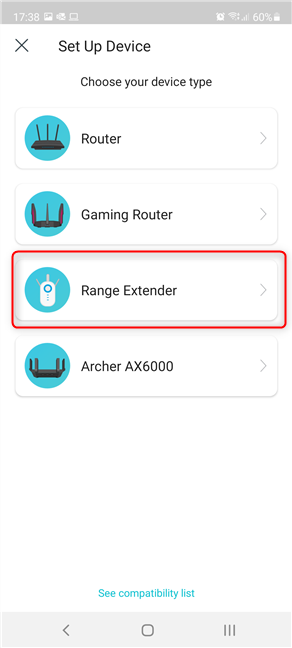
Kies Range Extender
Sluit de TP-Link range extender aan op een stopcontact en wacht ongeveer een minuut totdat het aan/uit-lampje brandt. Nadat dat is gebeurd, drukt u in de Tether - app op de knop "Power LED is effen aan" .
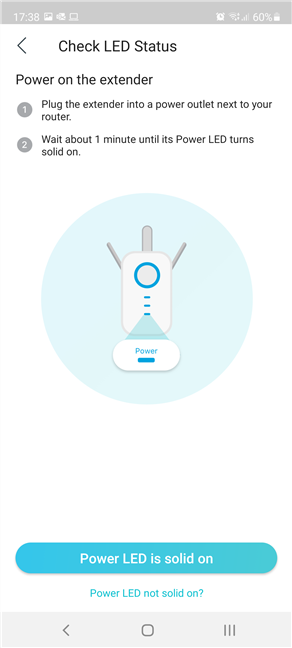
Wacht tot het aan/uit-lampje continu brandt en bevestig wanneer dit het geval is
De Tether- app kan u vragen om locatietoestemming te verlenen . Geef het toe, en dan zoekt de app naar de range extender. Wanneer het het vindt, wordt u gevraagd om verbinding te maken met het Wi-Fi-netwerk dat door de range extender wordt uitgezonden. Dit is een verplichte stap, dus druk op Verbinden .
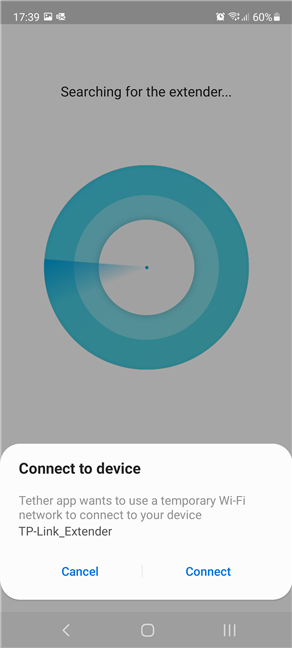
Maak verbinding met de TP-Link range extender
De Tether -app moet automatisch verbinding maken met de wifi die door de ranger-extender wordt uitgezonden. Als dat niet het geval is, verbindt u uw smartphone handmatig met zijn wifi. Bekijk enkele handige voorbeelden van hoe de Wi-Fi gaat heten. Nadat de verbinding tot stand is gebracht, tikt u op 'Ik ben verbonden'.
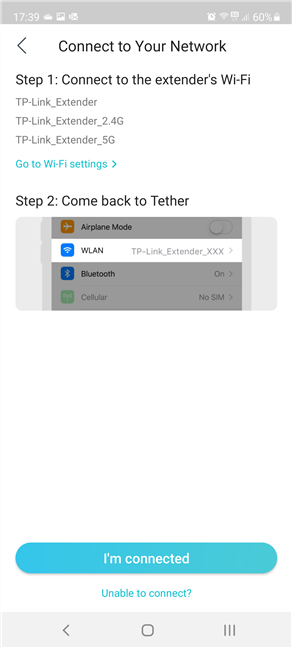
Bevestig dat je bent verbonden met de wifi van de range extender
U wordt gevraagd om een lokaal wachtwoord aan te maken voor het beheer van de TP-Link range extender. Nadat u het wachtwoord hebt ingevoerd en bevestigd, tikt u op Maken .
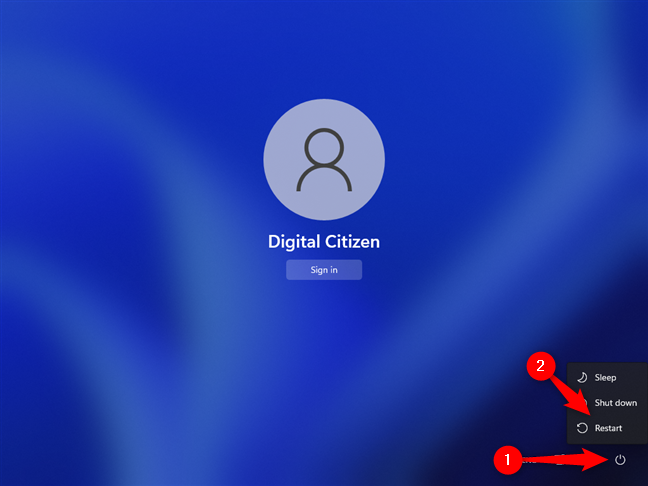
Maak een wachtwoord aan voor de TP-Link range extender
De Tether -app scant naar het 2,4 GHz draadloze netwerk dat wordt uitgezonden door de TP-Link-router die u wilt uitbreiden. Kies het uit de lijst. Het zou OneMesh als label moeten hebben, zoals in de onderstaande schermafbeelding.
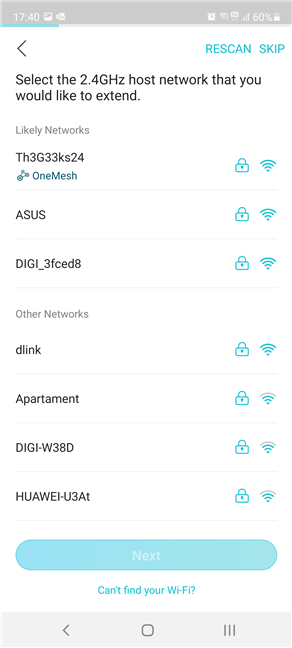
Kies de 2,4 GHz wifi die wordt uitgezonden door de TP-Link-router
U wordt gevraagd het wachtwoord voor het 2,4 GHz-netwerk in te voeren. Typ het en druk op Volgende .
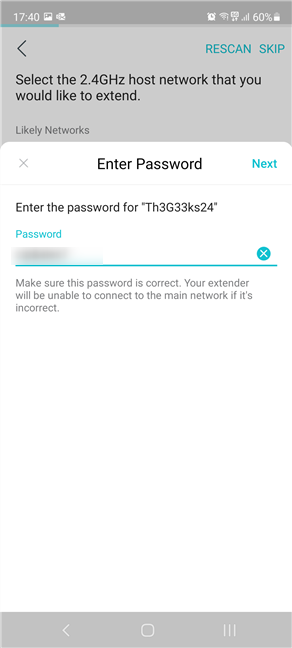
Voer het wifi-wachtwoord in
Nu scant de Tether -app naar het 5 GHz draadloze netwerk dat wordt uitgezonden door de TP-Link-router. Kies het uit de lijst. Het zou OneMesh onder zijn naam moeten hebben. Als u wordt gevraagd om het wachtwoord in te voeren, typt u het en drukt u tweemaal op Volgende .
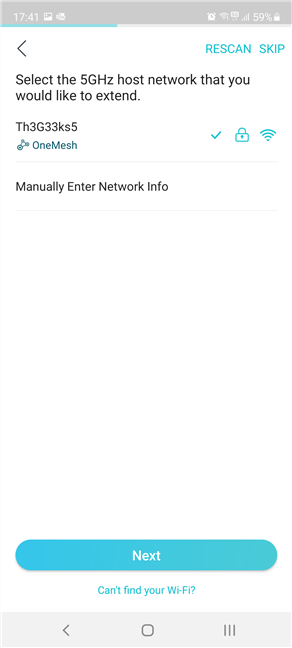
Kies de 5 GHz wifi die wordt uitgezonden door de TP-Link-router
U krijgt de namen te zien van de twee draadloze netwerken die u hebt gekozen en hun wachtwoorden. Als je akkoord gaat met wat je ziet, tik je op Toepassen . Ga anders terug en verander dingen.
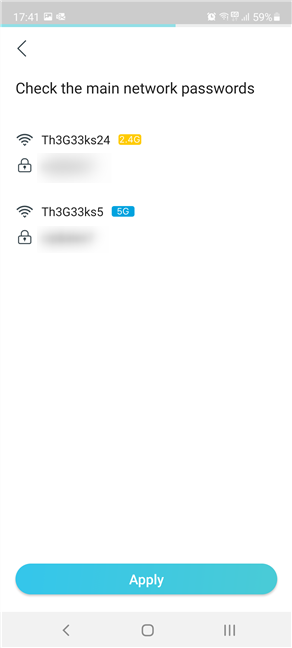
Controleer de wachtwoorden voor de wifi van de router
De Tether- app past uw instellingen toe en dit proces duurt even.
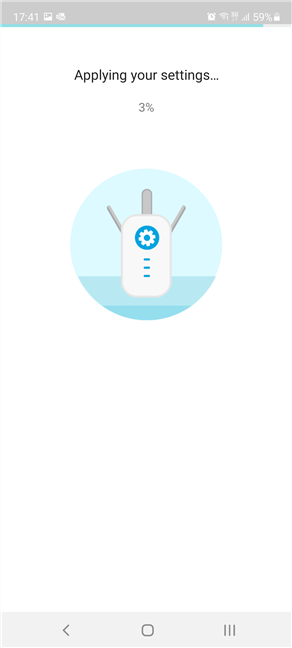
De Tether-app past je instellingen toe op de range extender
Nadat je TP-Link OneMesh range extender is ingesteld, raadt de Tether - app je aan om de range extender halverwege tussen je router en het gebied waar de wifi uitvalt aan te sluiten. Doe dat en wacht vervolgens ongeveer twee minuten totdat de signaal-LED op de TP-Link range extender overeenkomt met het beeld dat je in de app ziet. Tik vervolgens op 'Locatie ziet er goed uit'.
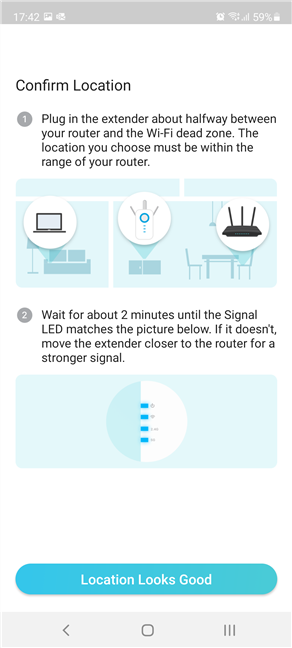
Bevestig de locatie van de TP-Link range extender
U wordt geïnformeerd dat u de TP-Link OneMesh range extender met succes hebt ingesteld en u krijgt de netwerknamen en wachtwoorden te zien voor zowel de 2,4 GHz- als de 5 GHz-band. Tik op 'Verbinden met netwerk'.
U bent klaar om verbinding te maken met het TP-Link OneMesh-netwerk
Nu kunt u de TP-Link OneMesh range extender bekijken, hoeveel clients ermee verbonden zijn en deze beheren vanuit de Tether - app.
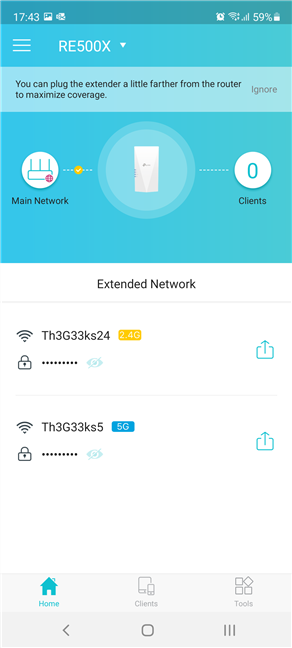
Beheer de TP-Link range extender vanuit de Tether-app
Heb je je TP-Link OneMesh-netwerk succesvol aangemaakt?
De procedures die we beschreven werken voor alle TP-Link routers en range extenders met OneMesh ondersteuning. Ga voor een volledige lijst met apparaten naar deze pagina: TP-Link OneMesh-apparaten . Vertel ons voordat u deze handleiding sluit of alles goed voor u heeft gewerkt en of u nog vragen heeft. Wees niet verlegen en gebruik de opmerkingen hieronder.
Met de One UI 6-update kunnen gebruikers camerawidgets toevoegen aan Samsung Galaxy-telefoons, die ze naar wens kunnen aanpassen.
In het volgende artikel leggen we de basisbewerkingen uit voor het herstellen van verwijderde gegevens in Windows 7 met behulp van de ondersteuningstool Recuva Portable. Met Recuva Portable kunt u deze op een handige USB-stick opslaan en gebruiken wanneer u maar wilt. Compact, eenvoudig en gebruiksvriendelijk gereedschap met de volgende kenmerken:
Ontdek hoe je verwijderde bestanden uit de Prullenbak kunt herstellen in Windows 10 met behulp van verschillende handige methoden.
Ontdek hoe je het volume in Windows 10 en Windows 11 kunt regelen, inclusief sneltoetsen en de Volume Mixer.
Een nieuwe map maken in Windows met behulp van het rechtsklikmenu, Verkenner, het toetsenbord of de opdrachtregel.
Leer hoe u uw ontbrekende Samsung Galaxy-apparaten kunt lokaliseren met SmartThings Find. Vind eenvoudig uw smartphone, tablet of smartwatch terug.
Ontdek waar de Prullenbak zich bevindt in Windows 10 en 11 en leer alle manieren om deze te openen, inclusief toegang tot de verborgen map $Recycle.Bin.
Ontdek hoe u de overlay van Radeon Software (ALT+R) kunt uitschakelen wanneer u games speelt in Windows of apps in volledig scherm uitvoert.
Leer hoe je nieuwe lokale gebruikersaccounts en Microsoft-accounts kunt toevoegen in Windows 11. Uitgebreide handleiding met snelkoppelingen en opdrachten.
Ontdek hoe je Microsoft Edge kunt openen in Windows 10 met verschillende methoden. Leer handige tips om snel toegang te krijgen tot Edge.
Leer hoe u WordPad in elke versie van Windows kunt gebruiken om eenvoudige tekstdocumenten te maken, op te maken, te bewerken en af te drukken. Hoe het lint in WordPad te gebruiken.
Ontdek hoe je WordPad kunt openen in Windows 10 en Windows 7 met handige tips en stappen. Hier zijn alle methoden om WordPad te openen.
Leer hoe je de Event Viewer kunt openen in Windows 10 en Windows 11 met verschillende methoden zoals CMD, eventvwr.msc, Windows Terminal en meer.
Hier zijn verschillende manieren hoe je het Action Center kunt openen in Windows 10, inclusief gebruik van de muis, toetsenbord, aanraakbewegingen of Cortana.
Leer hoe u bureaubladpictogrammen kunt verbergen en hoe u pictogrammen van het bureaublad kunt verwijderen, zowel in Windows 10 als in Windows 11.
Als u Galaxy AI op uw Samsung-telefoon niet meer nodig hebt, kunt u het met een heel eenvoudige handeling uitschakelen. Hier vindt u instructies voor het uitschakelen van Galaxy AI op Samsung-telefoons.
Als je geen AI-personages op Instagram wilt gebruiken, kun je deze ook snel verwijderen. Hier is een handleiding voor het verwijderen van AI-personages op Instagram.
Het deltasymbool in Excel, ook wel het driehoeksymbool in Excel genoemd, wordt veel gebruikt in statistische gegevenstabellen en geeft oplopende of aflopende getallen weer, of andere gegevens, afhankelijk van de wensen van de gebruiker.
Naast het delen van een Google Sheets-bestand met alle weergegeven sheets, kunnen gebruikers er ook voor kiezen om een Google Sheets-gegevensgebied te delen of een sheet op Google Sheets te delen.
Gebruikers kunnen ChatGPT-geheugen ook op elk gewenst moment uitschakelen, zowel op de mobiele versie als op de computerversie. Hier vindt u instructies voor het uitschakelen van ChatGPT-opslag.
Standaard controleert Windows Update automatisch op updates. U kunt ook zien wanneer de laatste update is uitgevoerd. Hier vindt u instructies om te zien wanneer Windows voor het laatst is bijgewerkt.
In principe is de handeling om de eSIM van de iPhone te verwijderen, ook voor ons eenvoudig te volgen. Hier vindt u instructies voor het verwijderen van een eSIM op een iPhone.
Naast het opslaan van Live Photos als video's op de iPhone, kunnen gebruikers Live Photos ook heel eenvoudig naar Boomerang converteren op de iPhone.
Veel apps schakelen SharePlay automatisch in wanneer u FaceTime gebruikt. Hierdoor kunt u per ongeluk op de verkeerde knop drukken en uw videogesprek verpesten.
Wanneer u Klik om te doen inschakelt, werkt de functie en begrijpt de tekst of afbeelding waarop u klikt. Vervolgens worden op basis daarvan relevante contextuele acties uitgevoerd.
Als u de achtergrondverlichting van het toetsenbord inschakelt, licht het toetsenbord op. Dit is handig als u in omstandigheden met weinig licht werkt, of om uw gamehoek er cooler uit te laten zien. Hieronder vindt u 4 manieren om de verlichting van uw laptoptoetsenbord in te schakelen.
Er zijn veel manieren om de Veilige modus in Windows 10 te openen, voor het geval dat het u niet lukt om Windows te openen. Raadpleeg het onderstaande artikel van WebTech360 voor informatie over het openen van de Veilige modus van Windows 10 bij het opstarten van uw computer.
Grok AI heeft zijn AI-fotogenerator uitgebreid om persoonlijke foto's om te zetten in nieuwe stijlen, zoals het maken van foto's in Studio Ghibli-stijl met bekende animatiefilms.
Google One AI Premium biedt een gratis proefperiode van 1 maand aan waarmee gebruikers zich kunnen aanmelden en veel verbeterde functies, zoals de Gemini Advanced-assistent, kunnen uitproberen.
Vanaf iOS 18.4 biedt Apple gebruikers de mogelijkheid om te bepalen of recente zoekopdrachten in Safari worden weergegeven.




























